FORMAT CONDITIONNEL AUTOMATIQUE EXCEL 2007 (MFC)
Nous abordons ici une des spécificités du nouveau format conditionnel de la version 2007 qui montre les évolutions de proportions sur des plages de données sélectionnées.
Vous trouverez le classeur dans le dossier Source.
Le tableau présente le nombre de connexions sur 20 sites entre Janvier et Juin. La ligne total propose la somme des connexions réalisées pour l‛ensemble des ces 20 sites par mois. La colonne Total quant à elle propose la somme des connexions par site de Janvier à Juin. Dans un premier temps, nous allons représenter, sous forme de flèches de couleur, l‛évolution des proportions de connexions mois par mois. Dans un deuxième temps, sous forme de barre de données, nous allons représenter la part des connexions par site.
FLÈCHES DE COULEUR – PROPORTIONS
- Sélectionnez les totaux de connexion par mois (C24 à H24),
- Déroulez le bouton Mise en forme conditionnelle du ruban Accueil,
- Pointez sur Jeux d’icônes,
- Cliquez sur les 5 flèches en couleur,
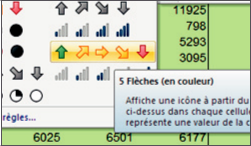
Vous notez que chacune des cellules de la plage sélection-née est désormais accompagnée d‛une petite flèche de couleur indiquant l‛évolution de la proportion par rapport à l‛écart le plus important de la plage de cellules.
Voyons quels sont les critères exacts de cette mise en forme conditionnelle. La plage de cellules étant toujours sélectionnée :
- Déroulez de nouveau le bouton Mise en forme conditionnelle,
- Cliquez sur Gérer les règles,
- Dans la boîte de dialogue, cliquez sur Modifier la règle,
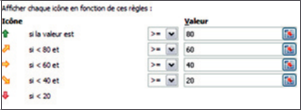
Comme l‛indique la capture ci-contre, les codes couleurs représentent l‛évolution des écarts par rapport à l‛écart le plus important sur cette plage.
Nouveautés 2007 – Format conditionnel automatique Excel 2007
L‛écart le plus important est 57556 – 45469 soit 12087. La deuxième statistique de connexion vaut 49858. L‛évolution par rapport à Janvier est donc de 49858 – 45469 soit 4389. Le rapport de cet écart 4389/12087 soit 0.363. Comme le dit la règle entre 20 et 40%, une flèche orange descendante est attribuée. L‛écart du mois de Mai par rapport à Janvier quant à lui vaut 55908 – 45469 soit 10439 ce qui représente 10439/12087 = 0,86 soit 86% donc une flèche verte dirigée vers le haut lui est attribuée.
PROPORTION DES RÉSULTATS
Visuellement, nous souhaitons connaître les sites qui marchent le mieux. Sur la colonne total, l‛ob-jectif est donc d‛appliquer un format conditionnel qui permette en un clin d‛oeil, de reconnaître les sites les plus fréquentés.
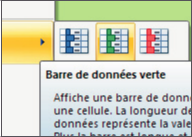
- Sélectionnez les resultats de la colonne Total (I4 à I23),
- Déroulez le bouton Mise en forme conditionnelle,
- Pointez sur Barres de données,
- Cliquez sur l’un des schémas de couleur proposés.
Une barre de graduation s‛affiche dans la cellule permet-tant de visualiser en un clin d‛oeil les proportions. Ainsi et comme le montre la figure ci-dessous, les sites 10 et 20 réalisent quasiment l‛essentiel du trafic. Ce qui apparaît evident avec ces codes couleur ne l‛était pas forcément avec les nombres au premier coup d‛oeil.
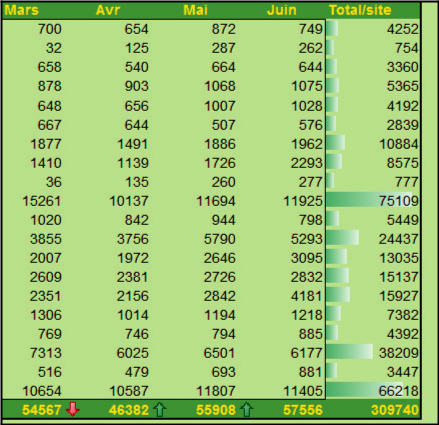
Le format conditionnel est donc plus éla-boré que dans les versions précédentes. Il est aussi plus efficace dans sa mise en oeuvre puisque ces règles prédéfinies permettent d‛appliquer un format dyna-mique très parlant en quelques clics seu-lement.